
ახალი კომპიუტერის შეძენის შემდეგ თითქმის ნებისმიერი კონფიგურაცია, ჩვენ ვატარებთ პროგრამების სწრაფ მუშაობას და ოპერაციულ სისტემას. გარკვეული დროის შემდეგ, დაწყებული, რათა თავიდან იქნას აცილებული განაცხადების დაწყებისას, ფანჯრების გახსნა და ფანჯრები. ეს ხდება მრავალი მიზეზის გამო, და მოდით ვისაუბროთ ამ სტატიაში.
მუხრუჭები კომპიუტერი
ფაქტორები, რომლებიც გავლენას ახდენენ კომპიუტერის მუშაობის შემცირებაზე და ისინი შეიძლება იყოფა ორ კატეგორიად - "რკინის" და "პროგრამული უზრუნველყოფა". "რკინის" მოიცავს შემდეგს:- RAM- ის არახელსაყრელი;
- საინფორმაციო გადამზიდავების ნელი მუშაობა - მყარი დისკები;
- ცენტრალური და გრაფიკული პროცესორების დაბალი გამოთვლითი ძალა;
- გვერდითი მიზეზი, რომელიც დაკავშირებულია კომპონენტების ექსპლუატაციასთან - პროცესორი, ვიდეო ბარათები, მყარი დისკები და დედაპლატა.
"პროგრამული უზრუნველყოფა" პრობლემები დაკავშირებულია პროგრამული და მონაცემთა შენახვისას.
- "ჭარბი" პროგრამები PCS- ზე დამონტაჟებული პროგრამები;
- არასასურველი დოკუმენტები და რეესტრის გასაღებები;
- დისკის ფაილების მაღალი ფრაგმენტაცია;
- ფონური პროცესების დიდი რაოდენობა;
- ვირუსები.
დავიწყოთ "რკინის" მიზეზებით, რადგან ისინი ძირითადი უმნიშვნელო დამნაშავეობის დამნაშავეები არიან.
გამოიწვიოს 1: RAM
RAM არის ადგილი, სადაც მონაცემები ინახება პროცესორით. ეს არის, სანამ CPU- ში გადამუშავებამდე გადადის, ისინი "RAM" შევიდა. ამ უკანასკნელის მოცულობა დამოკიდებულია იმაზე, თუ რამდენად სწრაფად მიიღებს პროცესორი საჭირო ინფორმაციას. ადვილია იმის გამოცემა, რომ სივრცის ნაკლებობა ხდება "მუხრუჭები" - მთელი კომპიუტერის მუშაობაში. გასვლა ამ სიტუაციიდან არის: დაამატეთ RAM, წინასწარ შეიძინოს იგი მაღაზიაში ან Flea ბაზარზე.
დაწვრილებით: როგორ შეარჩიოთ RAM კომპიუტერისთვის
RAM- ის ნაკლებობა ასევე გულისხმობს სხვა შედეგს, რომელიც დაკავშირებულია მყარ დისკზე, რომელიც ჩვენ ვისაუბრებთ.
გამოიწვიოს 2: მყარი დისკები
ხისტი არის სისტემაში ნელი მოწყობილობა, რომელიც, ამავე დროს, ეს არის განუყოფელი ნაწილი. მისი მუშაობის სიჩქარე გავლენას ახდენს მრავალი ფაქტორით, მათ შორის "პროგრამული", მაგრამ, პირველ რიგში, მოდით ვისაუბროთ "მძიმე" ტიპის შესახებ.
ამ ეტაპზე, მყარი სახელმწიფო დრაივები მჭიდროდ შედის PC- ის მომხმარებლების გამოყენებისას - SSDs, რომელიც მნიშვნელოვნად აღემატება მათ "წინაპრებს" - HDD - ინფორმაციის გადაცემის სიჩქარით. ეს შემდეგნაირად მიყავს, რომ პროდუქტიულობის გაზრდა აუცილებელია დისკის ტიპის შესაცვლელად. ეს შეამცირებს მონაცემთა დაშვების დროს და დააჩქარებს მცირე ფაილების სიმრავლის წაკითხვას, საიდანაც ოპერაციული სისტემა შედგება.
Წაიკითხე მეტი:
რა განსხვავებაა მაგნიტურ დისკებს შორის მყარი სახელმწიფოდან
Nand ფლეშ მეხსიერების ტიპების შედარება

თუ დისკის შეცვლის შესაძლებლობა არ არის, შეგიძლიათ სცადოთ თქვენი "მოხუცი" HDD- ის დაჩქარება. ამის გაკეთება, აუცილებელია ამოიღონ ჭარბი დატვირთვა (გულისხმობდა სისტემის საშუალოზე - ერთი, რომელზეც Windows დამონტაჟებულია).
აგრეთვე იხილე: როგორ დაჩქარდეს მყარი დისკის ოპერაცია
ჩვენ უკვე ვსაუბრობთ RAM- ის შესახებ, რომლის ზომა განსაზღვრავს მონაცემთა დამუშავების სიჩქარეს, აქედან გამომდინარე, იმ ინფორმაციას, რომელიც ამჟამად არ არის გამოყენებული პროცესორით, მაგრამ აუცილებელია შემდგომი მუშაობისთვის, დისკზე გადადის. ეს იყენებს სპეციალურ ფაილს "გვერდზე" ან "ვირტუალური მეხსიერება".
პროცესი ასეთი (მოკლედ): მონაცემები "გადმოტვირთულია" "მძიმე", და საჭიროების შემთხვევაში, წაიკითხეთ. თუ ეს არის რეგულარული HDD, მაშინ სხვა I / O ოპერაციები ძალიან მნიშვნელოვნად შენელდება. თქვენ უკვე ალბათ მიხვდა, რა უნდა გააკეთოთ. მარჯვენა: გადატანა Paging ფაილი სხვა დისკზე, და არა სექციაში, კერძოდ ფიზიკური საშუალო. ეს საშუალებას მოგცემთ "ჩატვირთვა" სისტემა "მძიმე" და დააჩქაროს მუშაობა Windows. მართალია, ის მიიღებს მეორე HDD- ს ნებისმიერ ზომას.
დაწვრილებით: როგორ შევცვალოთ Paging ფაილი Windows XP, Windows 7, Windows 10
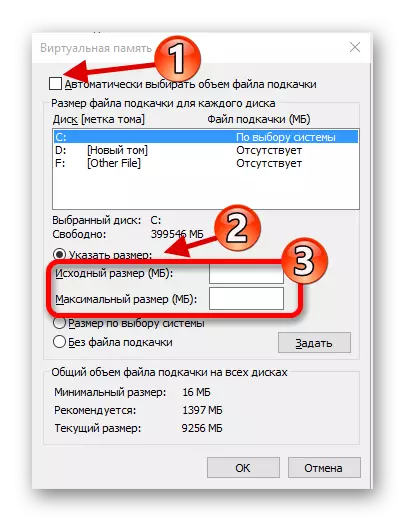
ReadyBoost ტექნოლოგია
ეს ტექნოლოგია ეფუძნება ფლეშ მეხსიერების თვისებებს, რომლებიც საშუალებას გაძლევთ დაჩქარდეს მცირე ფაილებთან მუშაობა (ბლოკები 4 კბ). Flash Drive, თუნდაც პატარა ხაზოვანი მკითხველის და დაწერეთ სიჩქარე, შეიძლება დაიჭიროთ HDD რამდენჯერმე გადაცემის პატარა ფაილი. ზოგიერთი ინფორმაცია, რომელიც უნდა გადაეცეს "ვირტუალურ მეხსიერებას" USB ფლეშ დრაივერზე, რომელიც საშუალებას გაძლევთ დააჩქაროს იგი.
დაწვრილებით: გამოყენებით Flash Drive როგორც RAM on PC
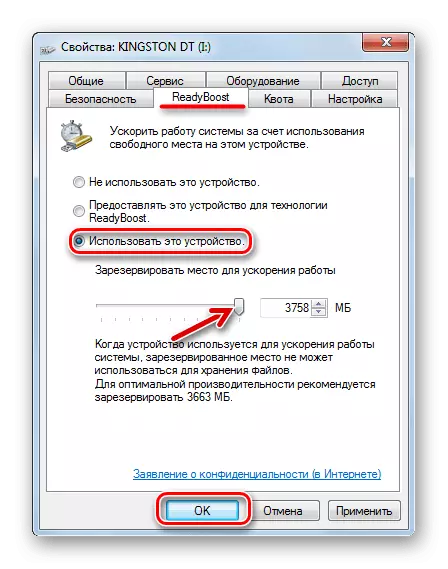
მიზეზი 3: Computing Power
აბსოლუტურად ყველა ინფორმაცია კომპიუტერული პროცესორების შესახებ დამზადებულია - ცენტრალური და გრაფიკული. CPU არის PC- ის მთავარი "ტვინის" და ყველა დანარჩენი აღჭურვილობა შეიძლება ჩაითვალოს დამხმარე. სხვადასხვა ოპერაციების სიჩქარე - კოდირება და დეკოდირება, მათ შორის ვიდეო, არქივების ამოღება, მათ შორის, სადაც OS- სა და პროგრამების ფუნქციონირების მონაცემები შეიცავს, ისევე როგორც ბევრად უფრო დამოკიდებულია ცენტრალურ პროცესორზე. GPU, თავის მხრივ, უზრუნველყოფს გამომავალს მონიტორზე, რომელსაც ექვემდებარება წინასწარი დამუშავება.
თამაშები და პროგრამები, რომლებიც განკუთვნილია გაწევის, მონაცემთა არქივირების ან კოდების შედგენისთვის, პროცესორი მნიშვნელოვან როლს ასრულებს. უფრო ძლიერი "ქვა", სწრაფად შესრულებულია ოპერაციები. თუ ზემოთ აღწერილი სამუშაო პროგრამებში დაბალი სიჩქარეა, აუცილებელია CPU- ს შეცვალოს უფრო ძლიერი.
დაწვრილებით: აირჩიეთ კომპიუტერის პროცესორი

ვიდეო ბარათის განახლება ღირს იმ შემთხვევებში, როდესაც ყოფილი არ შეესაბამება თქვენს მოთხოვნებს, უფრო სწორად, თამაშების სისტემის მოთხოვნებს. კიდევ ერთი მიზეზი არსებობს: ბევრი ვიდეო რედაქტირება და 3D პროგრამები აქტიურად იყენებენ GPU- ს, რათა ნახოთ სურათები სამუშაო სივრცეში და გაატარონ. ამ შემთხვევაში, ძლიერი ვიდეო ადაპტერი ხელს შეუწყობს სამუშაოს დაჩქარებას.
დაწვრილებით: აირჩიეთ შესაბამისი ვიდეო ბარათი კომპიუტერისთვის

გამოიწვიოს 4: overheating
ბევრი სტატია უკვე დაწერილია შესახებ overheating, მათ შორის ჩვენს საიტზე. ეს შეიძლება გამოიწვიოს წარუმატებლობები და გაუმართაობა, ასევე აღჭურვილობის უწყვეტი. ჩვენს თემასთან დაკავშირებით, უნდა ითქვას, რომ კმუსა და GPU- სთვის განსაკუთრებით მგრძნობიარეა ოპერაციის სიჩქარის შემცირება განსაკუთრებით მგრძნობიარეა, ასევე მყარი დისკები.
პროცესორები აღადგენს სიხშირეს (trottling), რათა თავიდან იქნას აცილებული კრიტიკული ზომის ტემპერატურის აღმავლობა. HDD- ისთვის, იგივე overheating შეიძლება იყოს სრულიად ფატალური - მაგნიტური ფენა შეიძლება შეწუხებული თერმული გაფართოების, რომელიც მივყავართ გამოჩენა "გატეხილი" სექტორის, კითხულობს ინფორმაციას, რომელიც ძალიან რთულია ან უბრალოდ შეუძლებელია. ჩვეულებრივი დისკების და მყარი სახელმწიფოს ელექტრონული კომპონენტები, ასევე დაიწყებენ მუშაობას დაგვიანებით და ჩავარდნებს.
ტემპერატურის შემცირება პროცესორზე, ხისტი და ზოგადად, რიგი ქმედებები უნდა შესრულდეს სისტემაში ერთეულის საცხოვრებლით:
- ამოიღეთ ყველა მტვერი გაგრილების სისტემებისგან.
- საჭიროების შემთხვევაში, შეცვალეთ ქულერები უფრო პროდუქტიული.
- უზრუნველყოს კარგი "აფეთქება" საცხოვრებელი სუფთა ჰაერი.
Წაიკითხე მეტი:
ჩვენ გადავწყვიტეთ პროცესორი overheating პრობლემა
ვიდეოს ბარათის აღმოფხვრა
რატომ ხდება კომპიუტერი თავისთავად

შემდეგი, გადადით "პროგრამული" მიზეზებზე.
მიზეზი 5: პროგრამული უზრუნველყოფა და OS
სტატიის დასაწყისში, ჩვენ ჩამოთვლილ იქნას პროგრამებისა და ოპერაციული სისტემის შესაძლო მიზეზები. ჩვენ ახლა მივმართავთ მათ აღმოფხვრას.
- დიდი რაოდენობით პროგრამული უზრუნველყოფა, რომელიც არ გამოიყენება სამუშაოში, მაგრამ ზოგიერთი მიზეზით PC- ზე. ბევრი პროგრამა მნიშვნელოვნად გააფართოვოს დატვირთვა სისტემაში მთლიანად, გაშვებული მათი ფარული პროცესები, განახლება, ჩაწერის ფაილი მყარ დისკზე. დამონტაჟებული პროგრამული უზრუნველყოფის სიის შესამოწმებლად და წაშალეთ, შეგიძლიათ გამოიყენოთ Revo Uninstaller პროგრამა.
Წაიკითხე მეტი:
როგორ გამოვიყენოთ Revo Uninstaller
როგორ წაშალოთ პროგრამა Revo Uninstaller- ის გამოყენებით
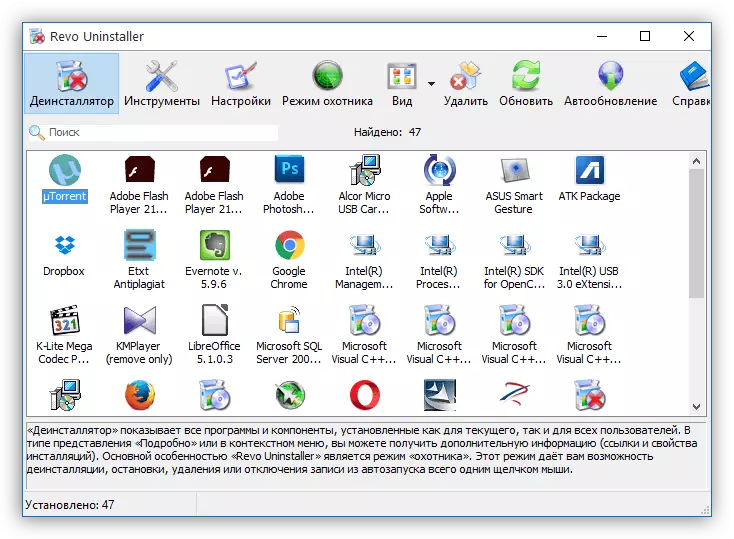
- არასაჭირო ფაილები და რეესტრის გასაღებები ასევე შეიძლება შეანელონ სისტემას. სპეციალური პროგრამული უზრუნველყოფა ხელს შეუწყობს მათ მოშორება მათ, მაგალითად, CCleaner.
დაწვრილებით: როგორ გამოვიყენოთ CCleaner პროგრამა

- მაღალი ფრაგმენტაცია (გამანადგურებელი ნაწილი) ფაილი მყარ დისკზე მივყავართ ის ფაქტი, რომ მეტი დრო საჭიროა ინფორმაციის ხელმისაწვდომობისთვის. დააჩქაროს მუშაობა, თქვენ უნდა შეასრულოთ defragmentation. გთხოვთ გაითვალისწინოთ, რომ ეს პროცედურა SSD- ზე არ არის განხორციელებული, რადგან ეს არა მხოლოდ აზრი, არამედ ზიანს აყენებს დისკზე.
დაწვრილებით: როგორ შეასრულოს დისკის defragmentation Windows 7, Windows 8, Windows 10
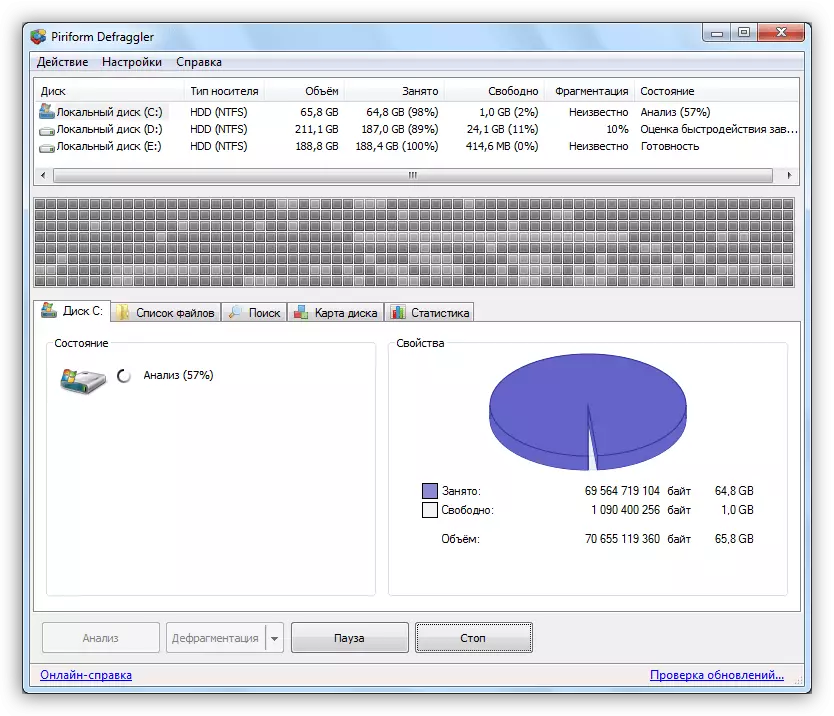
კომპიუტერის დაჩქარების მიზნით, თქვენ ასევე შეგიძლიათ აწარმოოთ სხვა ქმედებები, მათ შორის სპეციალურად შემუშავებული პროგრამების გამოყენებით.
Წაიკითხე მეტი:
კომპიუტერის მუშაობის გაზრდა Windows 10
როგორ ამოიღონ მუხრუჭები Windows 7 კომპიუტერი
დააჩქაროს მუშაობა კომპიუტერის გამოყენებით Vit რეესტრის ფიქსის გამოყენებით
სისტემის აჩქარება TuneUp Utilities- ის გამოყენებით
გამოიწვიოს 6: ვირუსები
ვირუსები კომპიუტერული ხულიგნები, რომლებსაც შეუძლიათ კომპიუტერის მფლობელს ბევრი უბედურება. სხვა საკითხებთან ერთად, ეს შეიძლება იყოს სისტემაში მაღალი დატვირთვის შესრულების შემცირება (იხ. ზემოთ, "დამატებითი" პროგრამული უზრუნველყოფის შესახებ), ასევე მნიშვნელოვანი ფაილების დაზიანების გამო. იმისათვის, რომ მოშორება მავნებლების, თქვენ უნდა სკანირების კომპიუტერი სპეციალური კომუნალური ან მიმართეთ სპეციალისტებს. რა თქმა უნდა, ინფექციის თავიდან ასაცილებლად, უმჯობესია დაიცვას თქვენი მანქანა ანტივირუსით.Წაიკითხე მეტი:
შეამოწმეთ კომპიუტერი ვირუსებისთვის ანტივირუსული დაყენების გარეშე
კომპიუტერული ვირუსების წინააღმდეგ ბრძოლა
როგორ ამოიღოთ სარეკლამო ვირუსი კომპიუტერიდან
ჩინეთის ვირუსების ამოღება კომპიუტერიდან
დასკვნა
როგორც ხედავთ, კომპიუტერის ნელი მუშაობის მიზეზები საკმაოდ აშკარაა და არ საჭიროებს განსაკუთრებულ ძალისხმევას მათ აღმოსაფხვრელად. ზოგიერთ შემთხვევაში, სიმართლეა, თქვენ უნდა შეიძინოთ ზოგიერთი კომპონენტი - SSD დისკი ან RAM ზოლები. პროგრამა იწვევს აშორებს საკმაოდ მარტივად, რომელშიც, გარდა ამისა, სპეციალური პროგრამული უზრუნველყოფა გვეხმარება.
